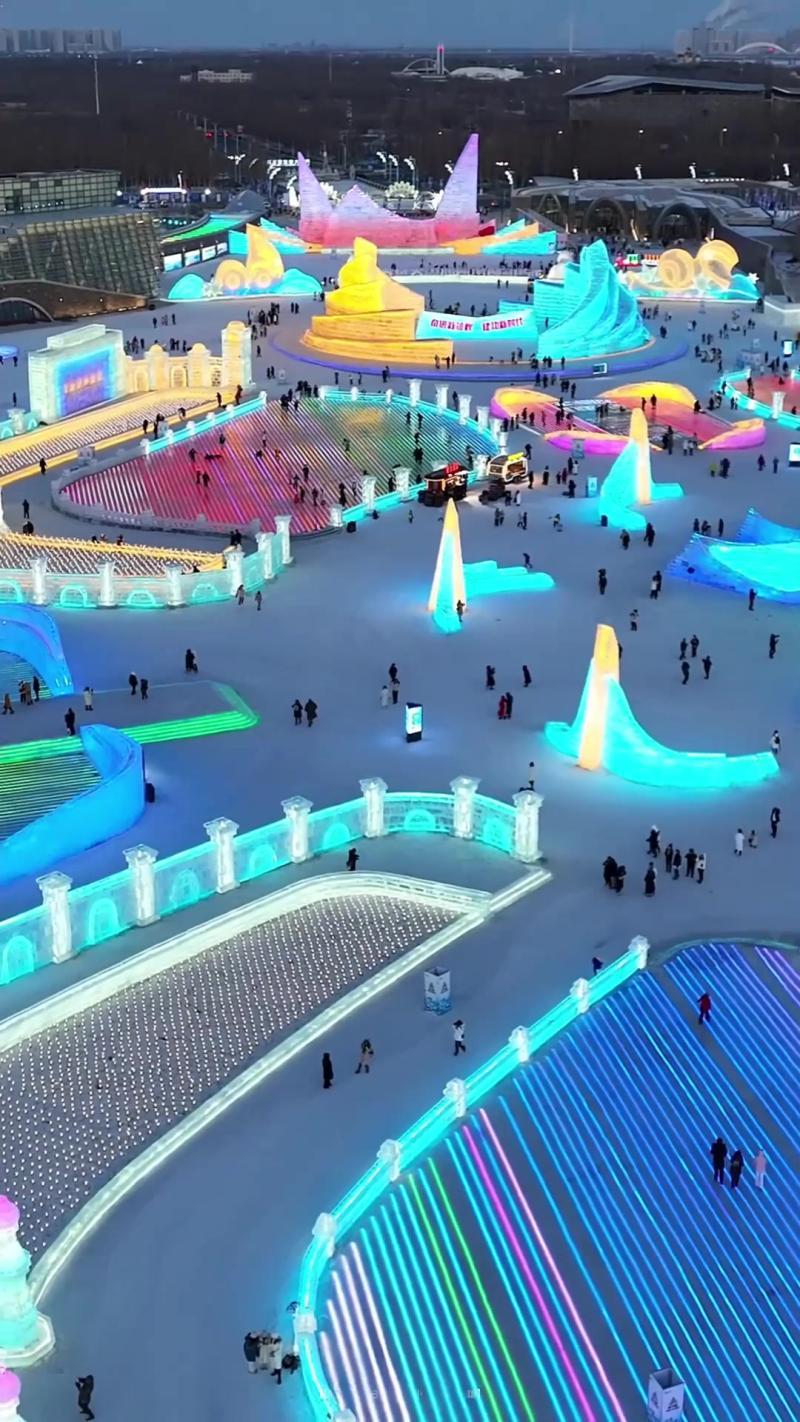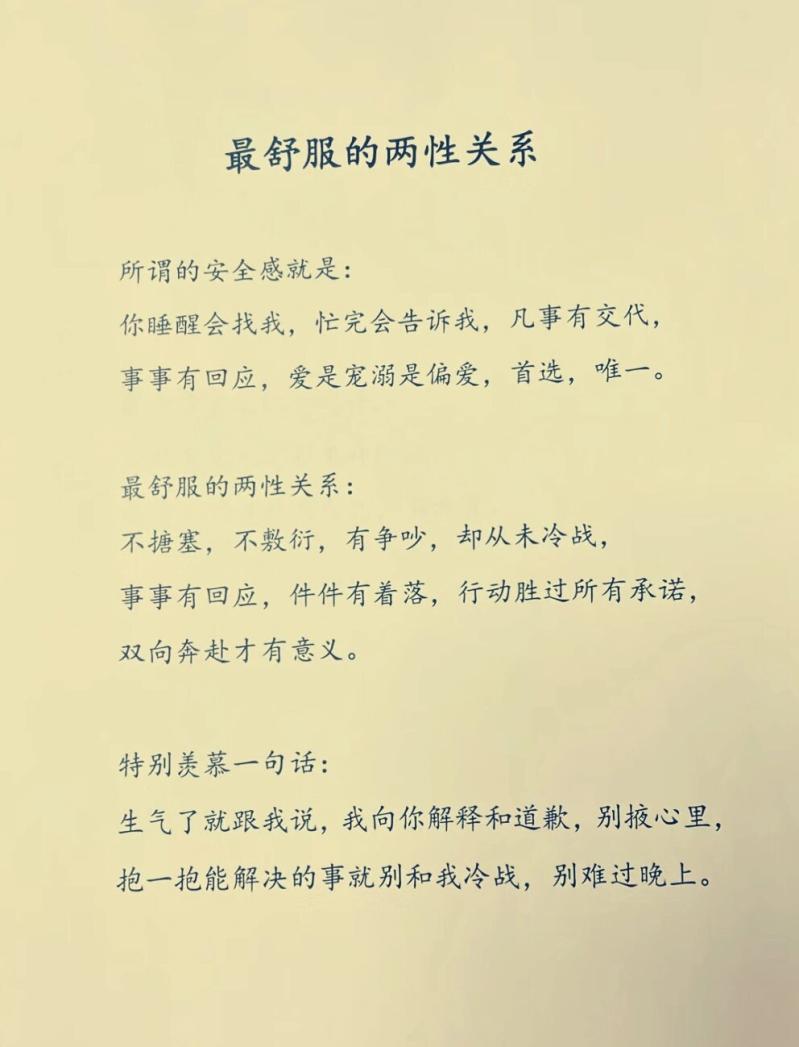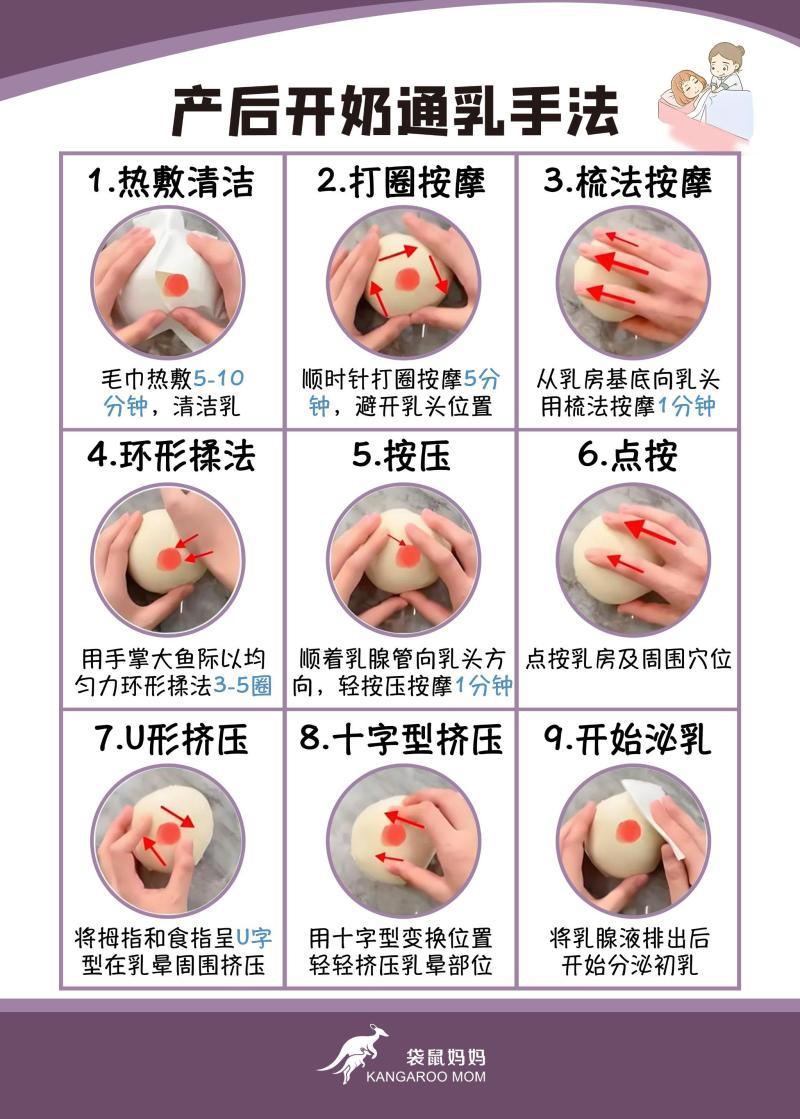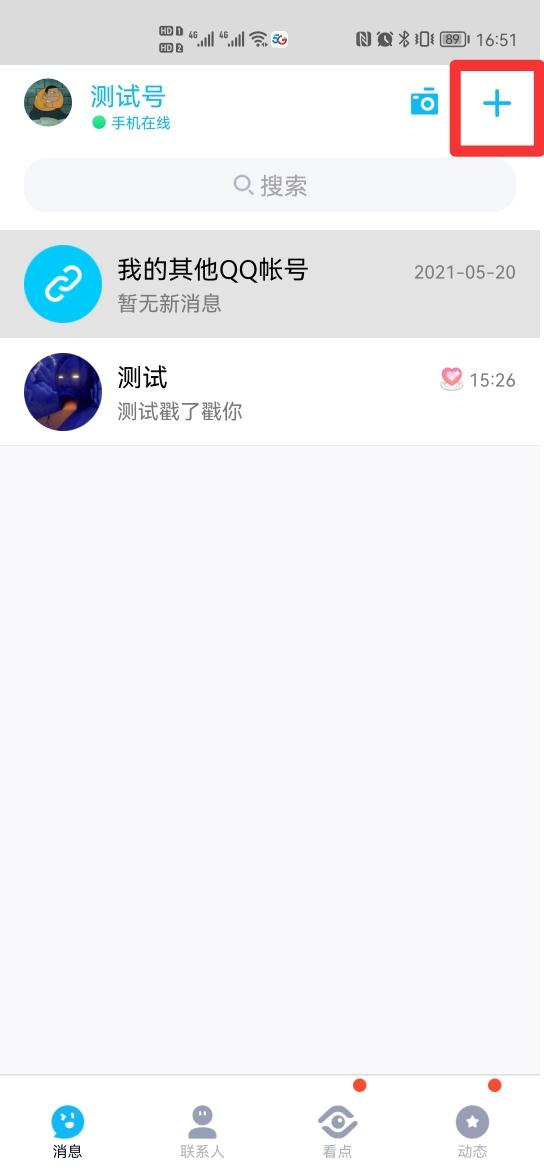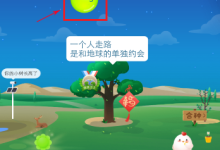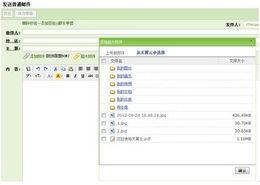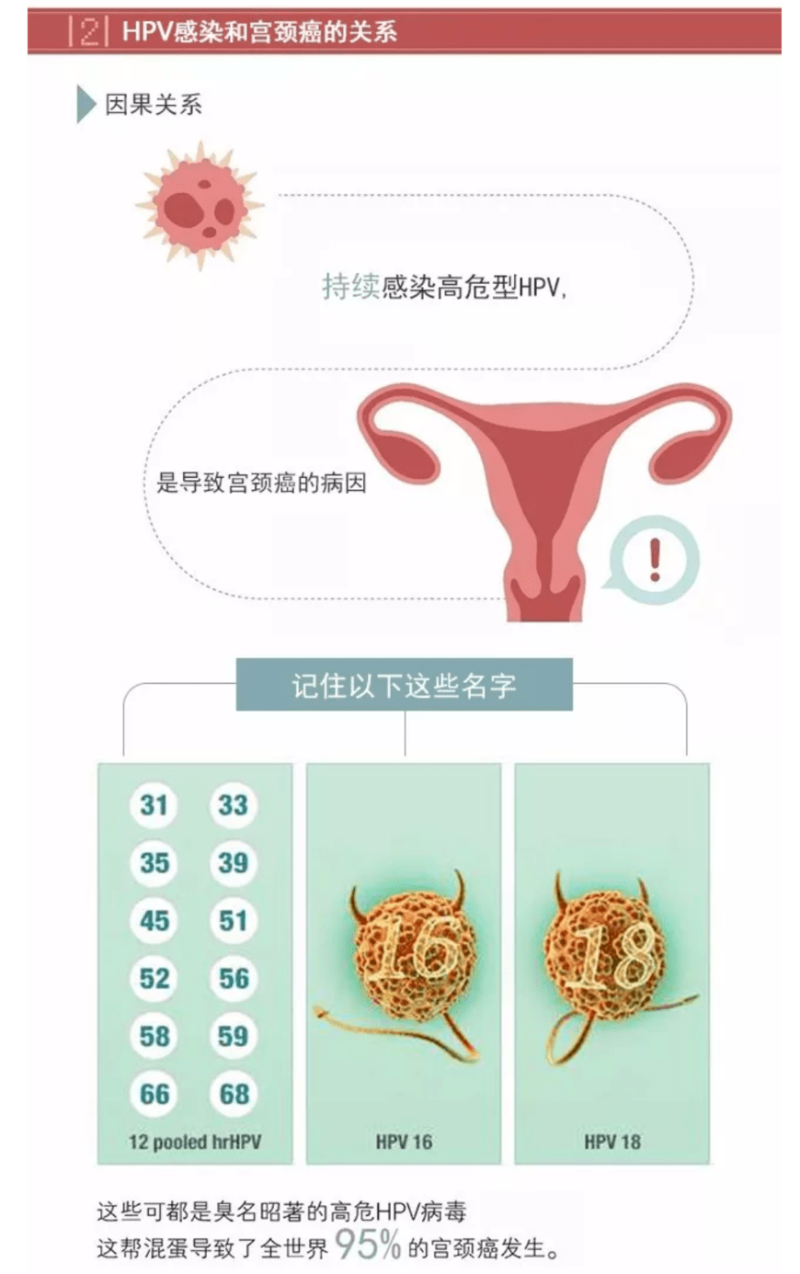随意修改,让WinPE更容易使用
当操作系统出现各种故障时,人们经常登录WinPE环境,然后执行系统修复或数据备份操作。但遗憾的是,有时候我们手头的WinPE没有携带或者版本低,这肯定会给我们的维护系统带来很多麻烦。此外,我们从互联网上下载的WinPE的桌面背景通常包含与WinPE制作人相关的标志信息,这让人们看起来非常不舒服;因此,最好将WinPE的桌面背景修改为您最喜欢的图片。下面,笔者将介绍如何修改WinPE,使WinPE更好地使用和个性化。
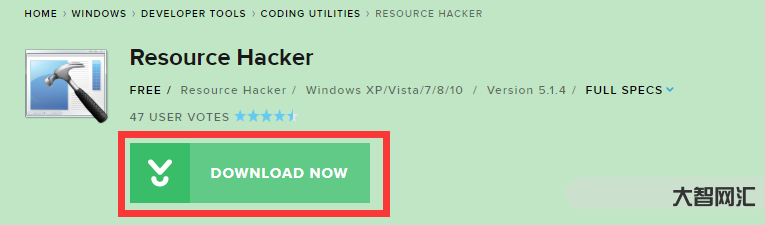
Win7内核WinPE的修改
目前,人们广泛使用的WinPE有两种版本,一种是以XP为核心的WinPE(WinPE1).0),其特点是硬件要求不高,特别适合在一些配置较低的计算机上运行和系统维护;另一个是WinPE(WinPE3),以Win7为核心.0)功能强大,操作简单,所以很多朋友都在使用。由于内部文件的结构差异很大,这两个版本的WinPE修改方法也不同。在这里,我们先来看看WinPE3.0最新版本的修改。
第一步:提取WIM图像文件
首先运行UltraISO,然后单击菜单“文件”→打开ISO格式WinPE3.0光盘镜像文件(如图1所示);再次展开图1左上角的“BOOT“文件夹,你会发现右边的显示区域有一个名字叫“WIN7”PE.WIMWIM图像文件(如A),Win7内核WinPE包含的各种功能强大的应用软件就在这里;最后右击图1,A中显示的Win7PE.WIM,根据提示,选择“提取”并将其提取到D盘的根目录中备用。
步骤2:挂载WIM图像文件
“编辑光盘中的WIM图像文件”WIMNT.rar在E盘根目录下解压并双击运行(如图2所示),然后单击图2中的“Wim文件”和“目录”右侧的“浏览”按钮,需要挂载的Wim文件(即刚刚提取的WIN7PE).添加WIM图像文件)和文件挂载后的目录(如“C:\wim\wim0目录;然后检查图2中的“可写挂载”复选框,单击“挂载”按钮完成WIM图像文件的挂载操作。
第三步:修改WIM图像文件
打开“C:\wim\wim0目录,您可以看到WIM图像文件中包含的所有文件资源;此时,可以单独打开“C:\wim为了清楚地了解WIM图像文件中的文件资源结构,wim0目录下的所有子文件夹都可以很容易地执行添加软件资源和修改WinPE桌面背景的操作。
A.添加软件资源。
打开“C:\wim\wim0\ProgramFiles“目录,然后将需要添加的绿色软件(如“”ResHacker将其复制到目录中,然后打开“C:\wim\wim0\Users\Default\Desktop目录并右击,选择“新建”→“快捷方式”,打开“快速创建”对话框;最后,在对话框中的文本框中输入“%”ProgramFiles%ResHacker3.5\ResHacker
3.5.exe“(如图3所示)并单击“下一步”按钮,按提示创建一种快捷方式,称为“ResHacker中文版”。
提示:对于WinPE的操作,我们添加的软件“ResHacker“”被释放为“”X:\ProgramFiles“目录下(X盘是WinPE创建的虚拟磁盘,不同符号的WinPE可能会有所不同),所以我们在创建快速模式“ResHacker中文版”时,为了避免快速模式失效,必须使用系统自带的环境变量“%”ProgramFiles%”来表示“X:\ProgramFiles”目录。当然,为了顺利创建“ResHacker中文版”的快捷方式,我们必须首先将软件ResHacker复制到“C:\ProgramFiles只有在目录下才能(WIM图像文件修改后,可以删除目录中的Reshacker软件)。
B.修改桌面背景
打开“C:\wim\wim0目录,然后在此目录中执行搜索扩展名为JPG和BMP格式的图片文件;然后通过查看图片来确定WinPE桌面背景的保存位置(如作者修改的WinPE,其桌面背景图片名为“WinPE.JPG”,保存在“C:\wim\wim0\Windows\system32目录内);最后,将您最喜欢的JPG格式背景图片重新命名为WinPE.JPG,替换刚刚搜索到的同名文件。
提示:更换的桌面背景尺寸不宜过大,最好不要超过1024768像素,否则WinPE刻录到光盘或制成U盘启动盘后,其启动速度就会受到影响。
第四步:卸载WIM图像文件
通过以上步骤,我们完成了WIM图像文件中包含的文件资源的修改。此时,单击图2中的“卸载”按钮,将前面挂载的WIM图像文件“WIN7”PE.WIM”卸载。这样,我们添加的软件和桌面背景将保存到WIN7PE.WIM在里面;然后在图1所示的窗口中,将刚刚修改的WIN7PEE进入D盘根目录.WIM替换A处显示的同名文件;最后,在UltraISO的主界面中,单击菜单“文件”→另存为“命令”,WIN7PE将完成.以“Newwin7”替换操作的ISO格式镜像文件PE.iso将文件名保存到G盘根目录中即可。
第五步:测试WinPE
修改后的WinPE能否正常运行?建议您先在虚拟机中进行测试,以虚拟机VirtualPC2007为例:在控制台中选择自己创建的虚拟机,单击“启动”按钮,然后在主界面中选择“CD→加入ISO图像命令,添加新生成的Win7核WinPE。以上修改替换文件资源的操作如果没有错误,很快就能看到WinPE最终改造的效果(如图4所示)。
怎么样?修改WinPe很简单吗?感兴趣的朋友不妨亲自修改一下桌面背景。